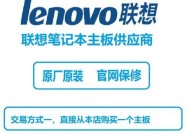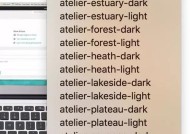联想电脑查看系统配置步骤是什么?
- 数码产品
- 2025-07-14
- 26
- 更新:2025-07-07 03:06:24
在当今数字化时代,了解您手中的联想电脑配置对于优化系统性能、升级硬件以及故障排查至关重要。本文将全面介绍联想电脑查看系统配置的步骤,为用户提供简单易行的操作指南。
一、为什么要查看联想电脑的系统配置?
在开始之前,我们先来了解一下为何需要查看系统配置。知道您的电脑配置可以帮助您:
确定升级路径:了解当前硬件规格,以便在需要时升级至兼容的高性能硬件。
故障诊断:在遇到性能瓶颈或系统崩溃时,查看配置能帮助您判断问题所在。
软件兼容性检查:确保您安装的软件可以顺畅运行,避免因配置不匹配而产生的问题。
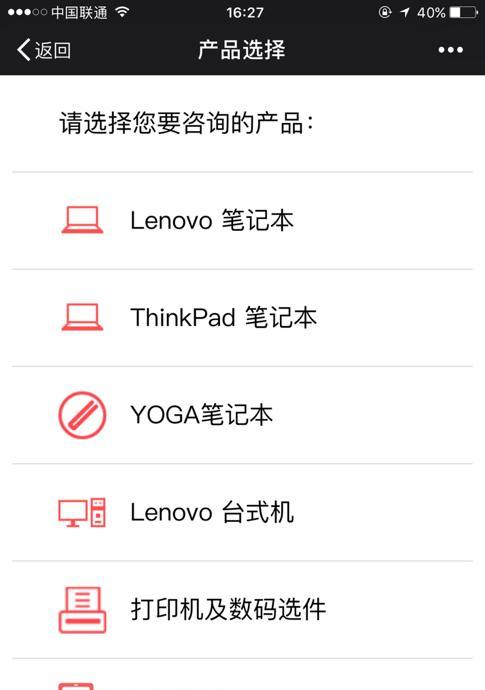
二、通过系统信息查看联想电脑配置
联想电脑,与许多其他品牌一样,可以利用Windows系统自带的工具快速查看硬件配置信息。
1.操作系统信息
步骤一:点击“开始”菜单,输入“系统信息”,并选择“系统信息”应用。
步骤二:在打开的窗口中,您可以看到“系统类型”、“处理器”、“安装的物理内存”等信息。
2.查看详细硬件配置
步骤一:右键点击“此电脑”图标,选择“管理”。
步骤二:在弹出的“计算机管理”窗口中,选择“设备管理器”。
步骤三:在设备管理器中,您可以查看处理器、显卡、声卡、网络适配器等各项硬件设备的详细信息。
3.利用第三方软件
如果您需要更加详细和全面的信息,可以使用第三方软件,如CPU-Z、GPU-Z等。
步骤一:下载并安装上述软件。
步骤二:运行软件后,它将显示CPU、内存、主板、显卡等详细信息。

三、查看系统配置的高级方法
如果您需要获取更深层次的配置信息,Windows系统还提供了其他高级方法。
1.使用命令提示符
步骤一:在搜索栏输入“cmd”并右键选择“以管理员身份运行”。
步骤二:在命令提示符窗口输入`systeminfo`,然后按回车。
步骤三:系统将列出包括BIOS版本、系统型号、处理器类型等在内的详尽系统信息。
2.利用WindowsPowerShell
步骤一:在开始菜单搜索“PowerShell”,右键选择“以管理员身份运行”。
步骤二:在PowerShell窗口输入`GetWmiObjectWin32_ComputerSystem`并按回车。
步骤三:将显示包括域、制造商、型号等在内的电脑硬件信息。
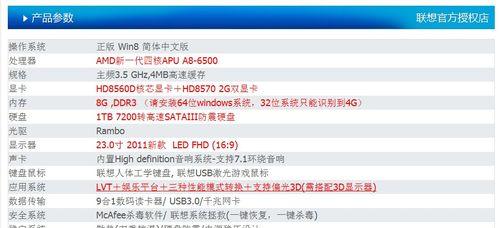
四、常见问题解析
在了解如何查看联想电脑系统配置的过程中,用户可能会遇到一些问题,以下是一些常见问题的解析:
问题一:在设备管理器中某些设备显示为未知设备怎么办?
解答:通常未知设备意味着缺少驱动程序或设备故障。您可以通过WindowsUpdate检查更新驱动程序,或者访问联想官方网站下载最新的驱动程序。
问题二:在系统信息中查看到的内存比实际安装的少,是怎么回事?
解答:这通常是由于系统集成的显卡占用了部分内存。这部分内存被用作显存,因此在物理内存中不会显示为可用。
五、小结与建议
通过上述步骤,您应该可以轻松查看联想电脑的系统配置信息。了解这些信息对于管理您的计算机资源和维护系统稳定性极为重要。建议定期检查系统配置,特别是当您打算升级硬件或诊断系统问题时。记住,良好的维护习惯能显著提高您的电脑使用体验。
综合以上,无论是简单的系统信息查看,还是深入到命令行层面的详细探究,您都可以根据自身需要选择合适的方法。希望本文的内容能帮助您更好地了解和管理您的联想电脑配置。